Soubory stažené z internetu nejsou vždybezpečný. I když to obvykle znamená soubory EXE, také dokumenty mohou být nebezpečné. Proto aplikace, které mohou otevírat dokumenty, tabulky nebo prezentace atd., Jsou unavené z položek, které byly staženy z internetu nebo zkopírovány z jiného systému. Microsoft Office otevře soubory, které pocházejí z internetu, ale neumožní úpravy, pokud to výslovně nepovolíte. I když je to pro vaši vlastní ochranu, platí to také pro dokumenty stažené z vašeho vlastního e-mailu. Pokud chcete, můžete ze souboru odebrat stav „Chráněný soubor“.

Odebrat stav „Chráněné zobrazení“
Otevřete složku obsahující soubor, který máStav „Chráněné zobrazení“. Klepněte na něj pravým tlačítkem az kontextové nabídky vyberte příkaz Vlastnosti. V okně Vlastnosti na kartě Obecné vyhledejte v dolní části oddíl Zabezpečení. Zaškrtněte políčko Odblokovat a klikněte na tlačítko Použít.
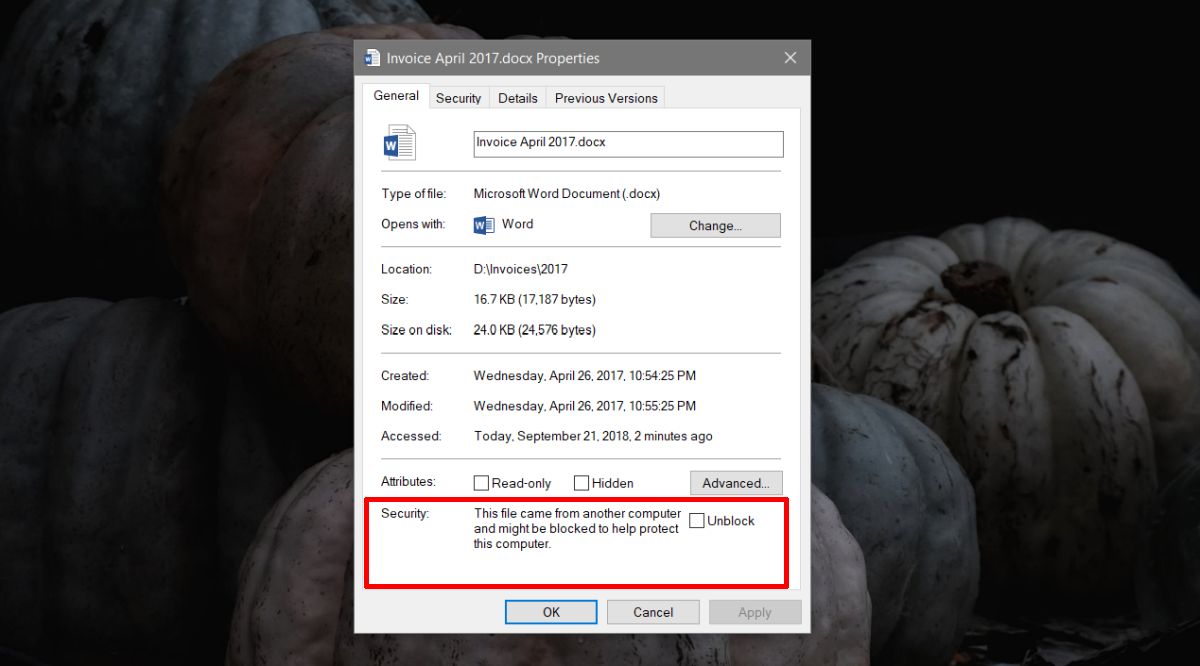
Otevřete soubor a v horní části se již nebude zobrazovat panel Protect View. Pokud to vidíte, zavřete soubor a znovu jej otevřete. Při druhém pokusu by měl být bar pryč.
To se týká pouze tohoto souboru. Všechny ostatní soubory, které byly kopiemi tohoto souboru nebo které jste stáhli nebo zkopírovali z jiného systému, se v chráněném zobrazení stále otevřou. „Chráněný stav“ musíte z každého souboru odebrat zvlášť.
To funguje pro všechny druhy souborů, které lze otevřít libovolnou z aplikací sady Microsoft Office. Pokud máte tabulku nebo prezentaci, která se otevře v chráněném zobrazení, zakáže se to.
Pokud máte jiné aplikace, které v některých otevírají souboryv podobném chráněném režimu to pravděpodobně také zakážete. Pokud tomu tak není, je pravděpodobné, že aplikace používá vlastní režim ochrany, aby vás udržel v bezpečí. Zkontrolujte nastavení aplikace nebo nastavení zabezpečení souboru a zjistěte, zda existuje možnost jej deaktivovat.
Po odstranění již nelze ochranu přidat. V zásadě děláte úpravy vlastností souboru tak, aby již nebyl rozpoznán jako soubor stažený z jiného systému. Pokud potřebujete do dokumentu přidat nějaký druh ochrany, můžete zkontrolovat některé z možností, které nabízejí aplikace sady Microsoft Office. Existují způsoby, jak omezit lidi v úpravách souboru, a vždy můžete přidat heslo, abyste se ujistili, že nikdo bez něj nemůže provádět změny.





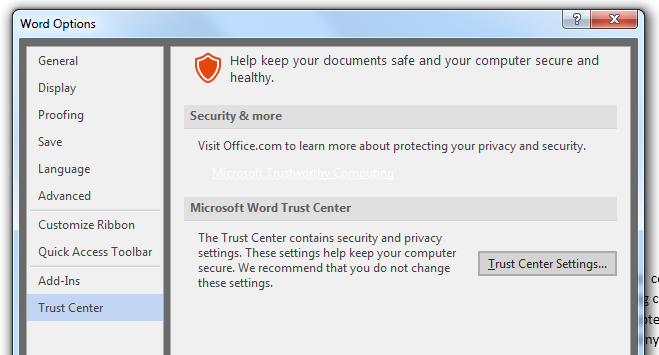





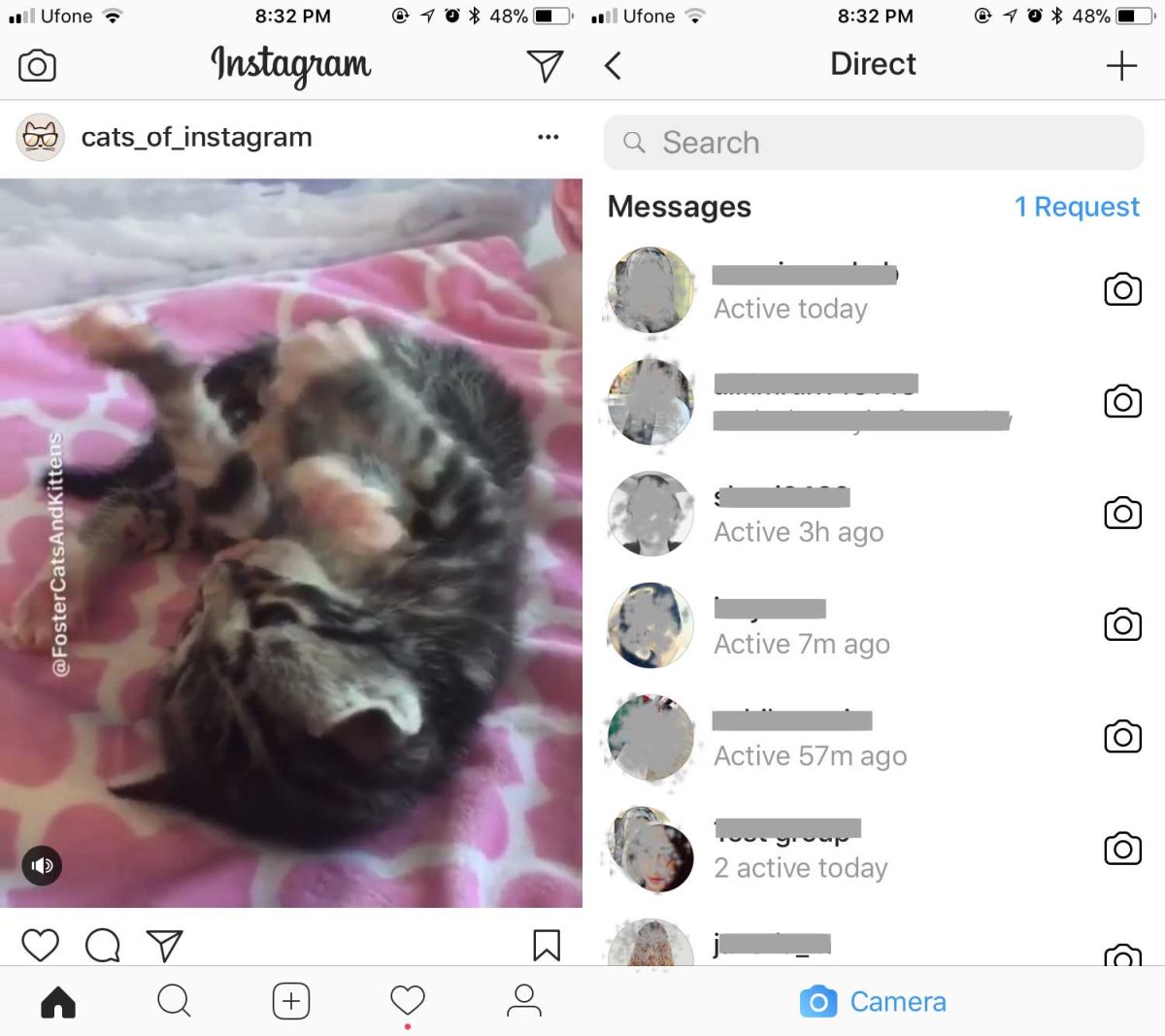
Komentáře